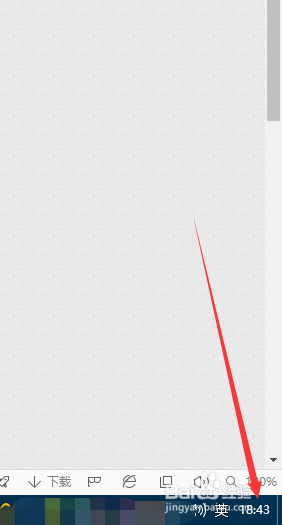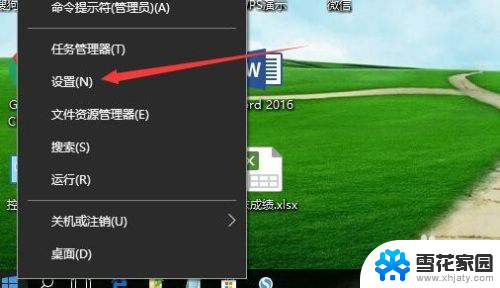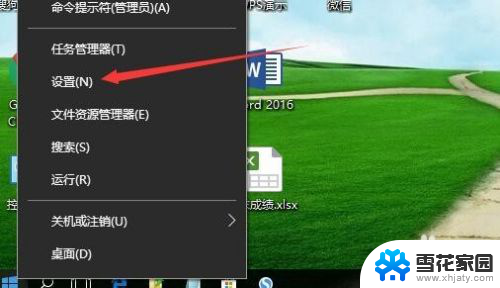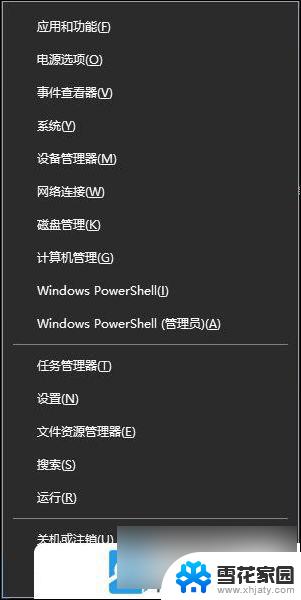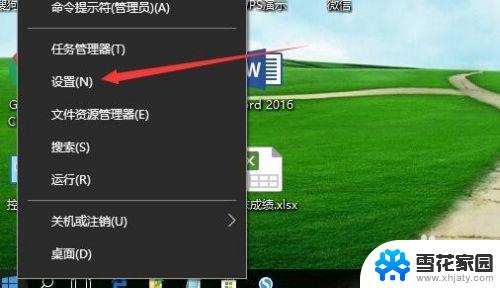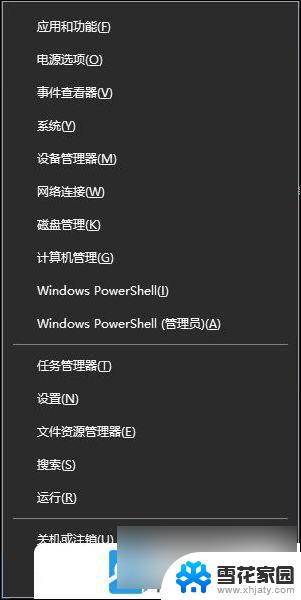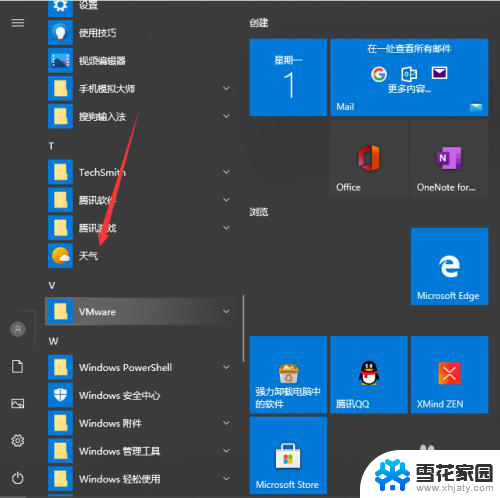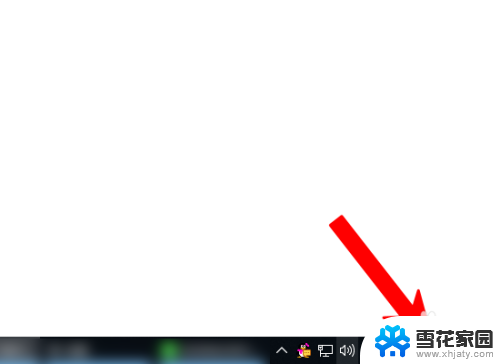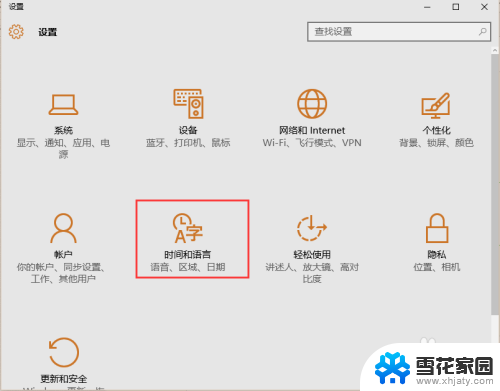电脑文件按时间排序怎么设置 win10文件按日期时间排序方法
更新时间:2024-01-04 11:53:47作者:yang
在如今数字化的时代,电脑文件已经成为我们工作和生活中不可或缺的一部分,随着我们不断产生和积累的文件数量增加,如何高效地管理和查找这些文件变得尤为重要。Windows 10作为目前最新的操作系统之一,为我们提供了许多方便实用的功能,其中之一就是文件按日期时间排序的设置。这个设置可以让我们根据文件的创建时间、修改时间或访问时间来进行排序,从而更加方便地找到我们需要的文件。下面我们将详细介绍win10文件按日期时间排序的方法,让我们一起来了解吧!
具体步骤:
1.先在文件夹的空白处点击鼠标右键。
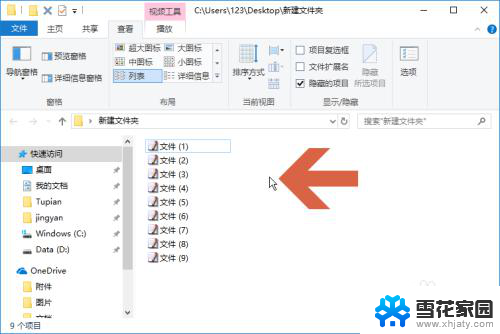
2.将鼠标指向右键菜单中的【排序方式】选项。
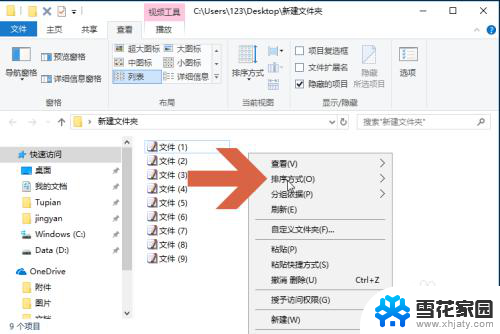
3.点击选中子菜单中的【日期】选项,文件列表即按时间进行排序。
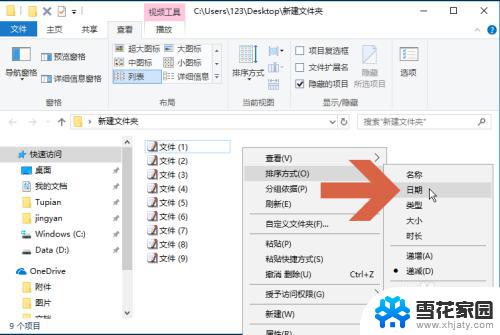
4.在子菜单中还可以选择排序顺序是递增还是递减。
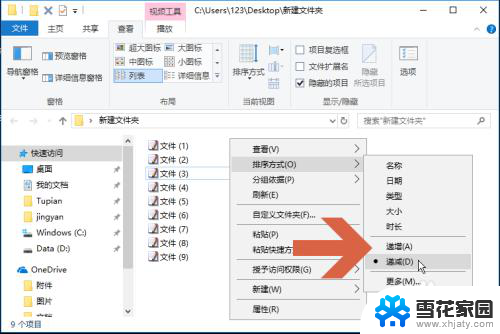
5.另外,也可以点击打开文件夹的【查看】选项卡。
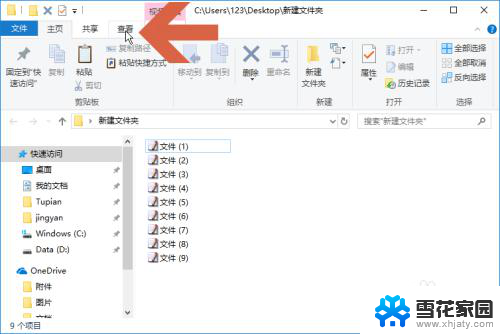
6.点击查看选项卡的【排序方式】按钮。
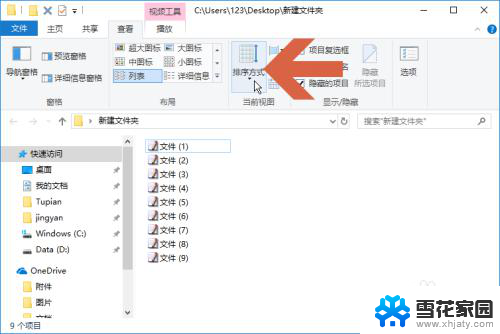
7.在排序方式按钮的下拉菜单中也可以选择按日期时间排序。
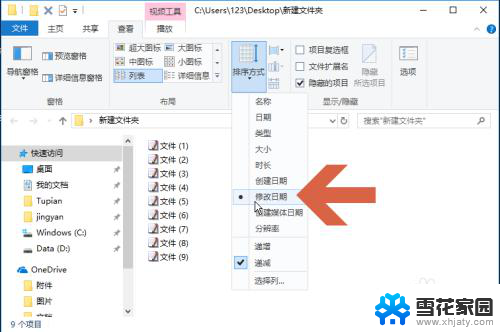
以上就是关于如何设置电脑文件按时间排序的全部内容,如果有其他用户遇到相同情况,可以按照以上方法解决。